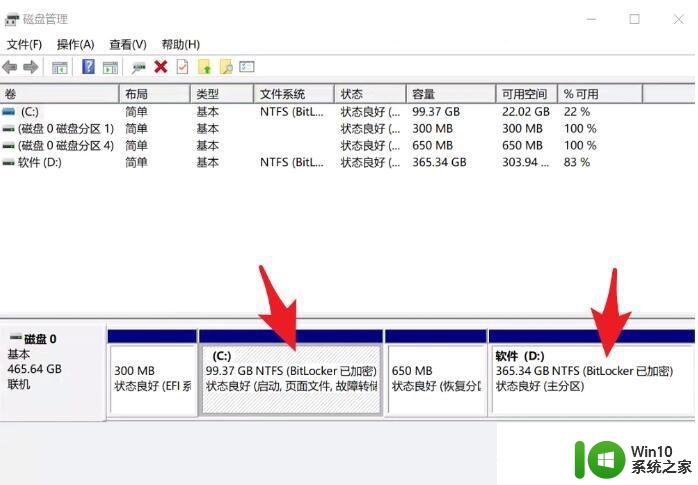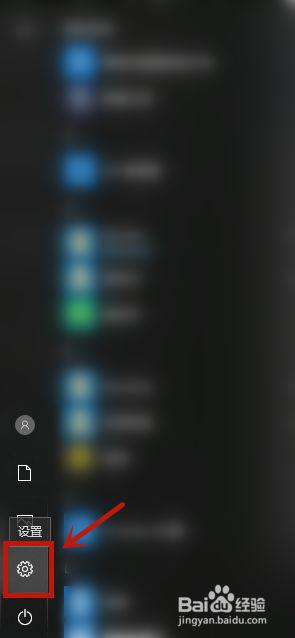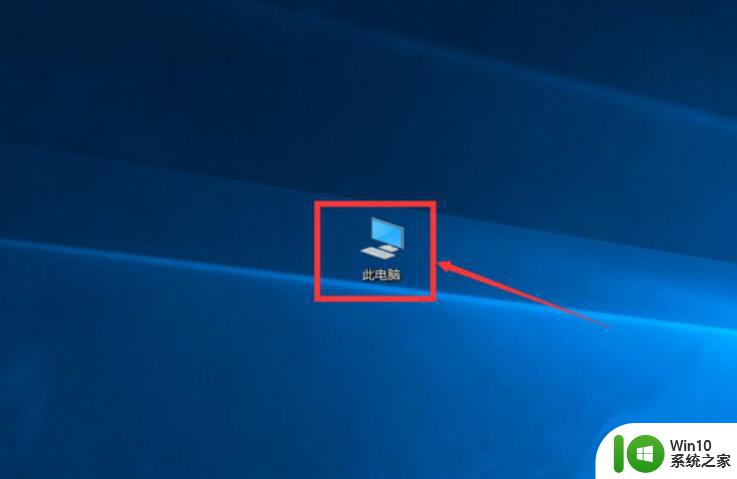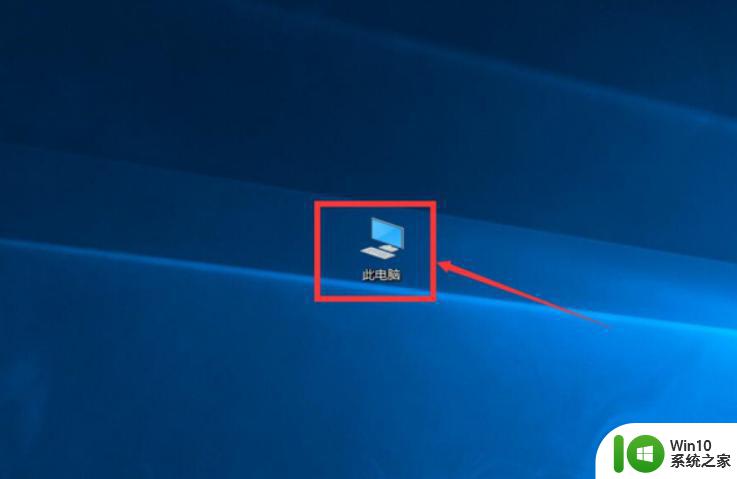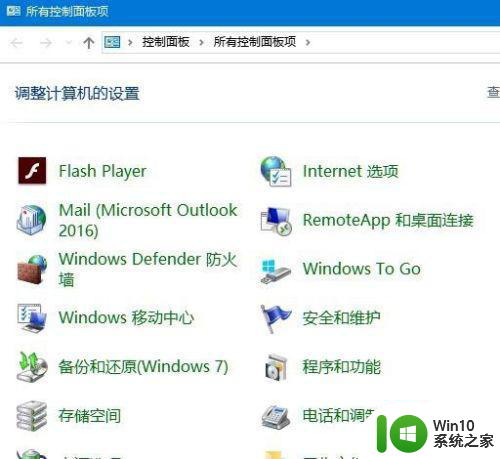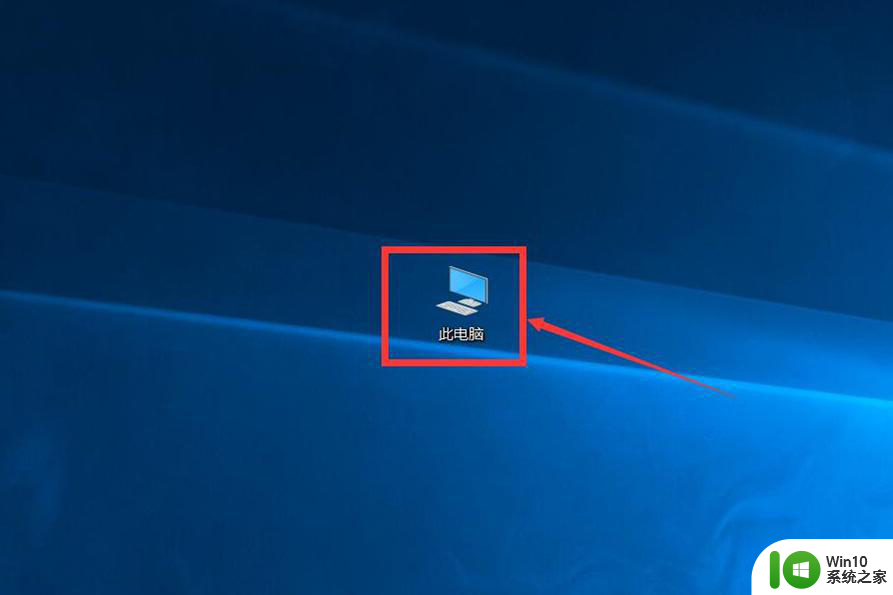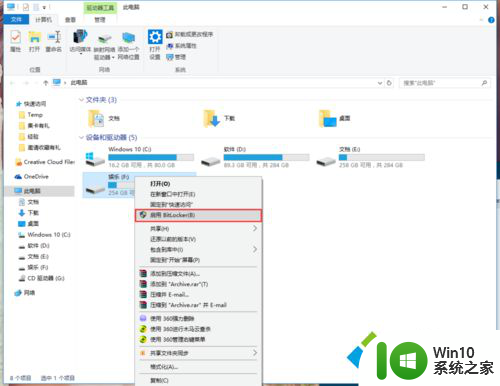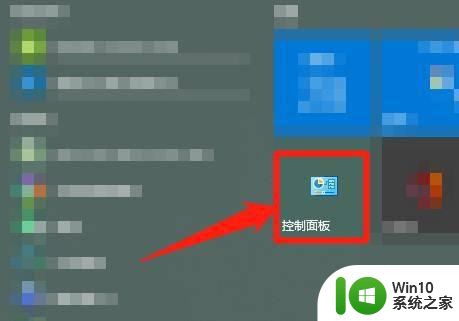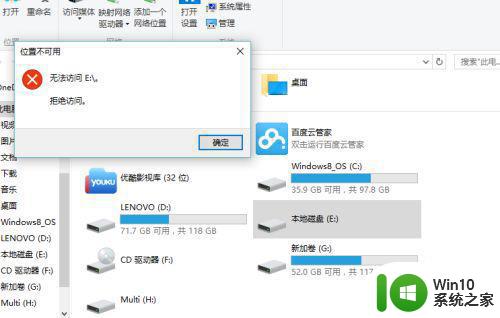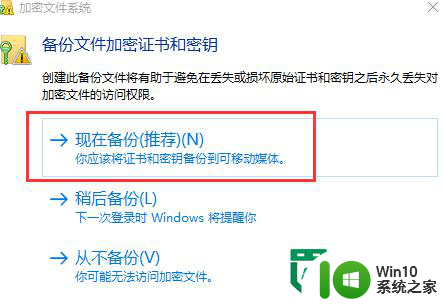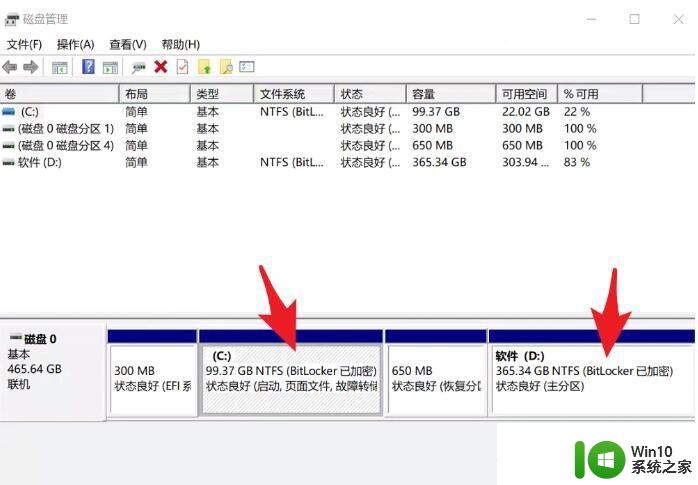win10系统bitlocker加密取消步骤 win10系统bitlocker加密解除方法
更新时间:2023-07-20 16:08:32作者:yang
win10系统bitlocker加密取消步骤,随着科技的不断发展,数据安全问题越来越受到人们的关注,在Win10系统中,BitLocker加密是一种常用的数据保护方式。有时候我们可能需要取消BitLocker加密,无论是为了对硬盘进行维护还是为了其他原因。本文将介绍Win10系统中取消BitLocker加密的步骤和方法,帮助用户轻松解除数据加密,确保数据的安全性和便捷性。不论您是初次接触BitLocker还是已经熟悉其操作,本文都将提供详细指导,让您可以轻松完成BitLocker加密的取消。
具体方法:
1、双击开“此电脑”图标。
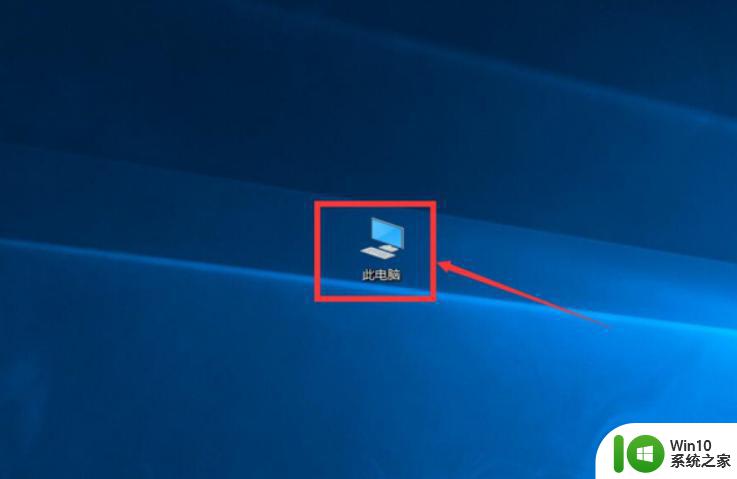
2、找到需要解除bitlocker的驱动盘。
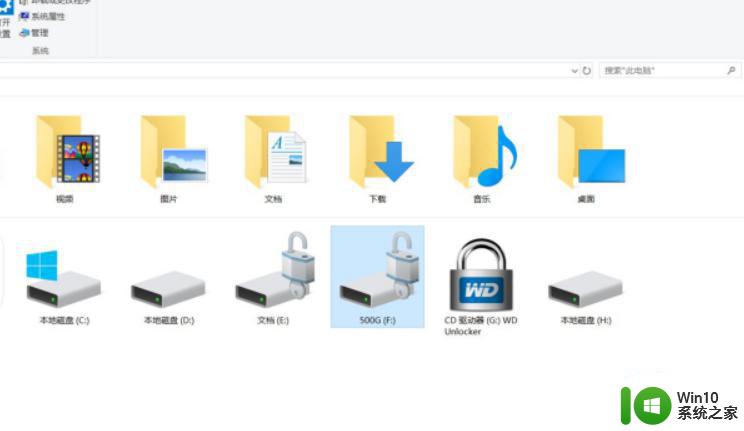
3、在盘符上右键单击,然后选择“管理bitlocker(B)”进入到“BitLocker 驱动器加密”页面。
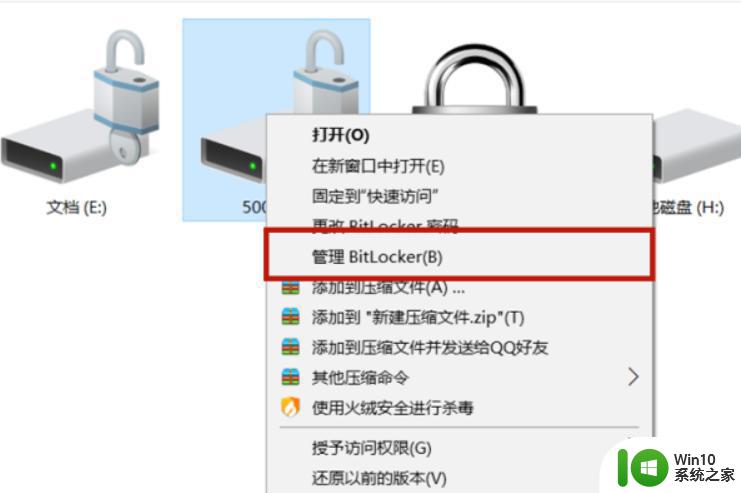
4、点击“关闭bitlocker”,在弹出来的确认框中确认关闭即可。
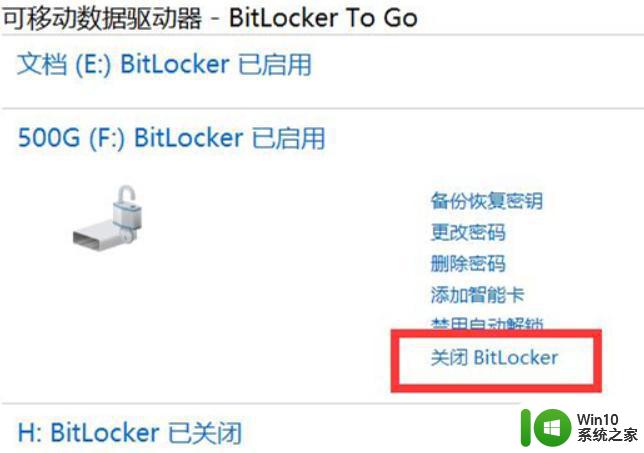
以上就是Win10系统BitLocker加密取消步骤的全部内容,如果您还不了解,可以按照小编的方法操作,希望这篇文章能够帮助到您。